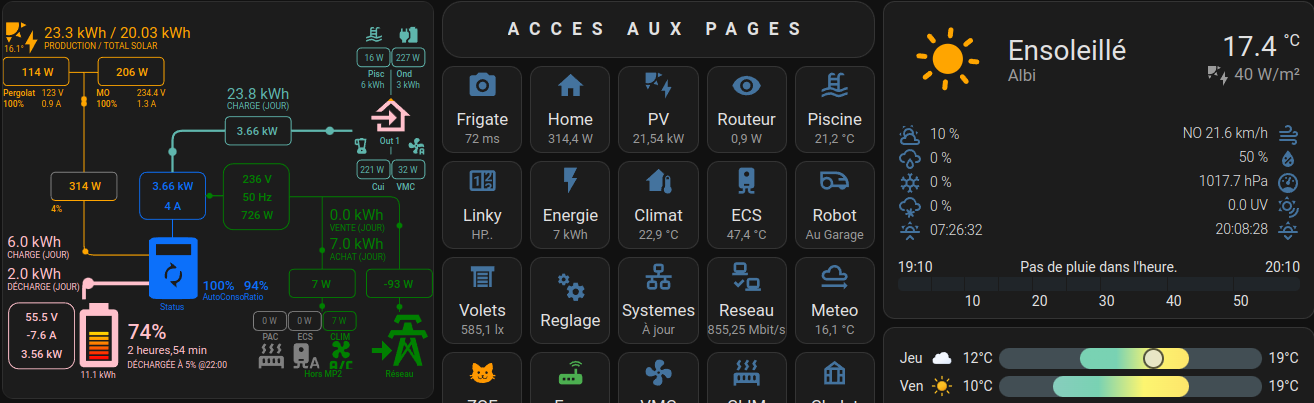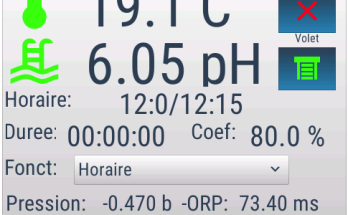Contents
- 1 Intro
- 2 Présentation du PoolLAB 2.0
- 3 Intégration du PoolLAB 2.0 dans Home Assistant
- 4 Intégration avancée dans Home Assistant avec une carte personnalisée
- 5 Installation de Pool Monitor Card
- 6 Configuration de la carte
- 7 Limites et points à noter
- 8 Conclusion
- 9 Liste des publications en lien avec cet article:
Intro
Dans mon projet de domotique pour la gestion de ma piscine, j’ai déjà mis en place un panneau de contrôle tactile avec un ESP32, OpenHASP, et Home Assistant, comme décrit dans mon article précédent. Ce panneau me permet de surveiller et de contrôler des paramètres comme la température de l’eau, le pH, ou l’ORP, grâce à des capteurs connectés. Cependant, pour une analyse plus complète et précise de l’eau, j’ai décidé d’intégrer le PoolLAB 2.0 Photomètre Électronique Testeur d’Eau, un appareil capable de mesurer jusqu’à 27 paramètres d’eau. Dans cet article, je vais vous présenter le PoolLAB 2.0, son utilisation pour l’analyse de l’eau de ma piscine, et comment j’ai intégré ses données dans Home Assistant grâce à une intégration personnalisée disponible sur GitHub, ainsi qu’une carte personnalisée pour un affichage optimisé.

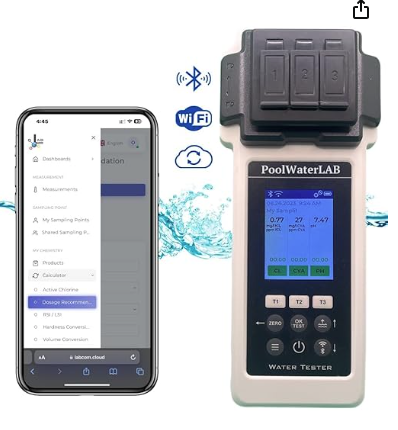
Présentation du PoolLAB 2.0
Le PoolLAB 2.0 est un photomètre électronique conçu pour l’analyse professionnelle de l’eau des piscines et spas. Cet appareil, développé par Water-i.d., est une version améliorée du PoolLAB 1.0, avec des fonctionnalités avancées qui en font un outil idéal pour les propriétaires de piscines exigeants comme moi. Voici ses principales caractéristiques :
- Mesure de 27 paramètres : Le PoolLAB 2.0 peut tester des paramètres essentiels comme le chlore (libre, combiné, total), le pH, l’alcalinité, l’acide cyanurique, mais aussi des paramètres plus spécifiques comme le calcium, le cuivre, les phosphates, ou encore l’oxygène actif (MPS). Cela me permet d’avoir une vue complète de la qualité de l’eau de ma piscine.
- Triple chambre de mesure : Grâce à sa cuvette à trois compartiments, je peux mesurer trois paramètres simultanément, ce qui accélère le processus d’analyse. La cuvette est interchangeable et l’appareil est étanche (IP68), ce qui permet de prélever des échantillons en plongeant directement le PoolLAB dans l’eau.
- Connectivité WiFi et Bluetooth : Le PoolLAB 2.0 est équipé de WiFi et Bluetooth, ce qui permet de synchroniser automatiquement les résultats avec l’application gratuite LabCom ou le cloud LabCom. Cela facilite le suivi des données et la génération de rapports.
- Kit de démarrage : L’appareil est livré avec 70 pastilles de test (DPD 1, DPD 3, Phénol Red, etc.), une seringue de 10 ml, un capuchon de protection contre la lumière, et trois piles AA. Des réactifs supplémentaires (pastilles, liquides, ou poudres) peuvent être achetés pour tester tous les paramètres.
J’utilise le PoolLAB 2.0 une fois par semaine pour vérifier les paramètres de mon eau, ce qui me permet d’ajuster précisément les produits chimiques (chlore, pH-, etc.) et de maintenir une eau claire et saine. L’appareil est facile à utiliser : après avoir prélevé un échantillon d’eau, je réalise une opération de zéro (une seule fois par lot de mesures), j’ajoute les réactifs correspondants, et le PoolLAB affiche les résultats sur son écran couleur. Les données sont ensuite synchronisées avec l’application LabCom, où je peux consulter l’historique et obtenir des recommandations de dosage.
Intégration du PoolLAB 2.0 dans Home Assistant
Bien que l’application LabCom soit pratique, je voulais centraliser les données du PoolLAB 2.0 dans Home Assistant pour les combiner avec les autres capteurs de ma piscine (comme ceux utilisés dans mon panneau OpenHASP). Cela me permet de suivre tous les paramètres dans une seule interface et de créer des automatisations basées sur les résultats. J’ai découvert une intégration personnalisée sur GitHub, développée par dala318, appelée python_poollab, qui permet de récupérer les données du PoolLAB via l’API LabCom et de les intégrer dans Home Assistant. Voici comment j’ai procédé.
Étape 1 : Obtenir un jeton API LabCom
Pour utiliser l’API LabCom, il faut d’abord obtenir un jeton API :
- Connectez-vous à votre compte sur le site LabCom Cloud.
- Allez dans la section User Settings (Paramètres utilisateur) à l’adresse
https://labcom.cloud/pages/user-setting. - Générez un jeton API et notez-le. Ce jeton sera utilisé pour authentifier les requêtes vers l’API LabCom.
Étape 2 : Installer l’intégration python_poollab
L’intégration python_poollab est une intégration personnalisée pour Home Assistant, disponible sur GitHub. Voici les étapes pour l’installer :
- Installer HACS (Home Assistant Community Store) : Si ce n’est pas déjà fait, installez HACS dans Home Assistant. HACS est un gestionnaire de composants personnalisés qui facilite l’ajout d’intégrations non officielles.
- Allez dans Configuration > Intégrations dans Home Assistant, et ajoutez HACS si nécessaire (vous pouvez suivre les instructions officielles sur le site de HACS).
- Ajouter le dépôt python_poollab :
- Dans HACS, allez dans Integrations et cliquez sur le bouton “+” pour ajouter un nouveau dépôt.
- Entrez l’URL du dépôt GitHub :
https://github.com/dala318/python_poollab. - Sélectionnez la catégorie Integration et cliquez sur Add.
- Une fois le dépôt ajouté, recherchez “PoolLab” dans HACS et installez l’intégration.
- Redémarrer Home Assistant : Après l’installation, redémarrez Home Assistant pour charger l’intégration.
Étape 3 : Configurer l’intégration
Une fois l’intégration installée, il faut la configurer pour qu’elle se connecte à votre compte LabCom :
- Allez dans Configuration > Intégrations dans Home Assistant.
- Cliquez sur “+” pour ajouter une nouvelle intégration, et recherchez “PoolLab”.
- Entrez le jeton API que vous avez obtenu dans l’étape 1.
- Si vous avez plusieurs sources d’eau configurées dans LabCom (par exemple, une piscine et un spa), vous devrez peut-être spécifier l’ID de la source d’eau à surveiller. Vous pouvez trouver cet ID dans l’application LabCom ou via l’API.
Une fois configurée, l’intégration crée des entités dans Home Assistant pour chaque paramètre mesuré par le PoolLAB 2.0. Par exemple, j’ai maintenant des entités comme:
free_chlorine:
– entity: sensor.my_sampling_point_pl_chlorine_free
total_chlorine:
– entity: sensor.my_sampling_point_pl_chlorine_total
cya:
– entity: sensor.my_sampling_point_pl_cyanuric_acid
alkalinity:
– entity: sensor.my_sampling_point_pl_alkalinity
qui affichent les dernières valeurs synchronisées depuis le cloud LabCom.
Complémentarité avec mon panneau OpenHASP
L’intégration du PoolLAB 2.0 complète parfaitement mon panneau de contrôle basé sur OpenHASP. Alors que mon panneau affiche en temps réel les données des capteurs connectés (comme la température ou le pH mesuré par un capteur EZO), le PoolLAB 2.0 me fournit une analyse plus détaillée et précise, notamment pour des paramètres que mes capteurs ne mesurent pas, comme l’acide cyanurique, le chlore libre, total et l’alcalinité. Je peux consulter les données du PoolLAB directement dans Home Assistant, aux côtés des données de mon panneau, ce qui me donne une vue d’ensemble complète de l’état de ma piscine.
Intégration avancée dans Home Assistant avec une carte personnalisée
Pour aller plus loin dans la visualisation des données, j’ai décidé d’utiliser une carte personnalisée dans Lovelace, appelée Pool Monitor Card, qui me permet d’afficher les données du PoolLAB 2.0 et de mes capteurs existants dans un format clair et visuel. Cette carte est idéale pour surveiller les paramètres de la piscine en un coup d’œil, avec des indicateurs de couleur pour signaler les valeurs hors normes. Voici comment j’ai configuré cette carte.
Installation de Pool Monitor Card
La carte custom:pool-monitor-card est une carte personnalisée pour Lovelace, disponible sur GitHub (vous pouvez la trouver via HACS ou l’installer manuellement). Pour l’installer via HACS :
- Dans HACS, allez dans Frontend et cliquez sur “+” pour ajouter un nouveau dépôt.
- Entrez l’URL du dépôt de la carte (par exemple,
https://github.com/username/pool-monitor-card– vérifiez le dépôt exact sur GitHub). - Installez la carte et redémarrez Home Assistant.
Configuration de la carte
Une fois installée, j’ai ajouté la carte à mon tableau de bord Lovelace avec la configuration suivante, qui combine les données du PoolLAB 2.0 (via python_poollab) et celles de mes capteurs existants (utilisés dans mon panneau OpenHASP) :
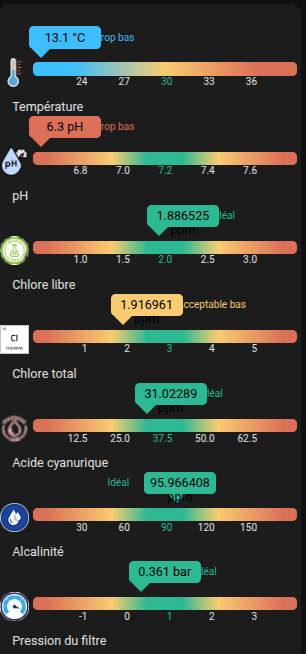
type: custom:pool-monitor-card
display:
compact: false
show_names: true
show_labels: true
show_last_updated: false
show_icons: true
show_units: true
gradient: true
language: fr
colors:
normal_color: "#00b894"
low_color: "#fdcb6e"
warn_color: "#e17055"
cool_color: "#00BFFF"
marker_color: "#000000"
hi_low_color: "#00000099"
sensors:
temperature:
- entity: sensor.esp178_temperature_eau
setpoint: 30
step: 3
ph:
- entity: sensor.esp178_ph_ezo
setpoint: 7.2
step: 0.2
free_chlorine:
- entity: sensor.my_sampling_point_pl_chlorine_free
setpoint: 2
chlorine_step: 1
total_chlorine:
- entity: sensor.my_sampling_point_pl_chlorine_total
setpoint: 3
step: 1
cya:
- entity: sensor.my_sampling_point_pl_cyanuric_acid
setpoint: 37.5
step: 12.5
alkalinity:
- entity: sensor.my_sampling_point_pl_alkalinity
setpoint: 90
step: 30
pressure:
- entity: sensor.esp178_pression_filtre
unit: bar
setpoint: 1
step: 1
product_weight:
- entity: sensor.esp129_poids_ph_moinsExplication de la configuration :
- Options d’affichage (
display) : compact: false: Affiche la carte en mode détaillé, avec plus d’espace pour chaque paramètre.show_names: trueetshow_labels: true: Affiche les noms et étiquettes des capteurs pour une meilleure lisibilité.show_last_updated: false: Masque la date de dernière mise à jour pour un affichage plus épuré.show_icons: trueetshow_units: true: Affiche des icônes et les unités (par exemple, °C, bar) pour chaque paramètre.gradient: true: Utilise un dégradé de couleurs pour indiquer les valeurs.language: fr: Définit la langue en français pour les étiquettes.- Couleurs (
colors) : normal_color: "#00b894": Vert pour les valeurs dans la plage normale.low_color: "#fdcb6e": Jaune pour les valeurs basses.warn_color: "#e17055": Rouge pour les valeurs critiques.cool_color: "#00BFFF": Bleu pour les températures basses.- Autres couleurs pour les marqueurs et les indicateurs de plage.
- Capteurs (
sensors) : - Température : Utilise
sensor.esp178_temperature_eau(de mon panneau OpenHASP), avec un point de consigne de 30°C et des paliers de 3°C. - pH : Utilise
sensor.esp178_ph_ezo(de mon panneau), avec un point de consigne de 7.2 et des paliers de 0.2. - Chlore libre et total : Utilise
sensor.my_sampling_point_pl_chlorine_freeetsensor.my_sampling_point_pl_chlorine_total(du PoolLAB 2.0), avec des points de consigne de 2 mg/L et 3 mg/L respectivement. - Acide cyanurique (CYA) : Utilise
sensor.my_sampling_point_pl_cyanuric_acid(PoolLAB), avec un point de consigne de 37.5 mg/L et des paliers de 12.5 mg/L. - Alcalinité : Utilise
sensor.my_sampling_point_pl_alkalinity(PoolLAB), avec un point de consigne de 90 mg/L et des paliers de 30 mg/L. - Pression : Utilise
sensor.esp178_pression_filtre(de mon panneau), avec un point de consigne de 1 bar et des paliers de 1 bar. - Poids du produit : Utilise
sensor.esp129_poids_ph_moins, qui mesure le poids de mon réservoir de pH- (pas de point de consigne défini ici).
Pourquoi cette carte est-elle utile ?
La carte custom:pool-monitor-card offre une visualisation claire et intuitive de tous les paramètres de ma piscine, en combinant les données en temps réel de mes capteurs (via OpenHASP) et les mesures ponctuelles du PoolLAB 2.0. Les indicateurs de couleur me permettent de repérer immédiatement les valeurs hors normes (par exemple, un pH trop élevé en rouge), et le mode détaillé rend l’affichage facile à lire. Cette carte est devenue un élément central de mon tableau de bord Lovelace, me donnant une vue d’ensemble rapide et efficace de l’état de ma piscine.
Limites et points à noter
- Fréquence des mesures : Le PoolLAB 2.0 nécessite une intervention manuelle pour effectuer les mesures (prélever un échantillon, ajouter des réactifs, etc.), contrairement à mes capteurs connectés qui mesurent en continu. Les données dans Home Assistant ne sont mises à jour que lorsque je synchronise les résultats via l’application LabCom.
- Coût des réactifs : Les 70 pastilles incluses permettent de réaliser un certain nombre de tests, mais pour une utilisation régulière, il faut prévoir l’achat de réactifs supplémentaires (pastilles, liquides, ou poudres), ce qui peut représenter un coût additionnel.
- Dépendance au cloud : L’intégration
python_poollabrepose sur l’API LabCom, ce qui signifie que les données doivent être synchronisées via le cloud. Si le service LabCom est indisponible, l’intégration ne fonctionnera pas.
Conclusion
Le PoolLAB 2.0 Photomètre Électronique est un outil puissant pour l’analyse de l’eau de piscine, offrant une précision professionnelle et une large gamme de paramètres mesurables. Son intégration dans Home Assistant via le projet python_poollab, combinée à la carte personnalisée custom:pool-monitor-card, m’a permis de centraliser les données avec le reste de mon système domotique, rendant la gestion de ma piscine encore plus efficace. Combiné à mon panneau OpenHASP, j’ai maintenant une solution complète pour surveiller et entretenir ma piscine, avec des alertes automatisées et un suivi visuel des paramètres de l’eau.
Si vous cherchez un moyen d’améliorer la gestion de votre piscine, je vous recommande vivement le PoolLAB 2.0, surtout si vous utilisez déjà Home Assistant. Avez-vous d’autres outils ou intégrations pour l’analyse de l’eau ? Partagez vos idées en commentaire !
Liste des publications en lien avec cet article:
- Filtration avec ESPHome et ESP32
- Filtration avec « AppDaemon »
- Filtration avec « Pool Pump Manager«
- Mesure de puissance électrique
- Mise à niveau automatique
- Mesure du pH
- Régulation du Ph
- Mise Hors Gel
- Mesure de pression
- Mesure consommation d’eau
- Panneau de contrôle avec un ESP32
- Analyse de l’eau avec PoolLAB2.0